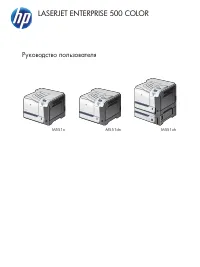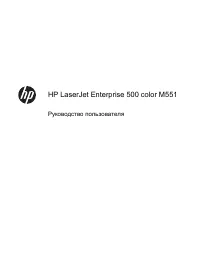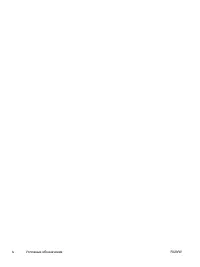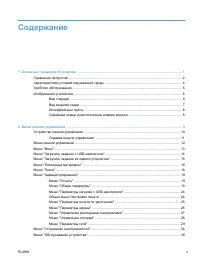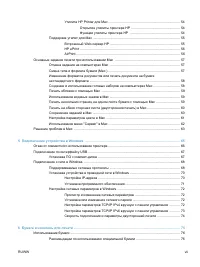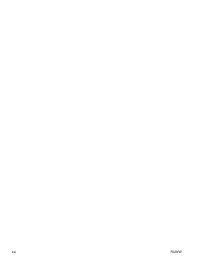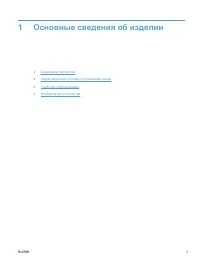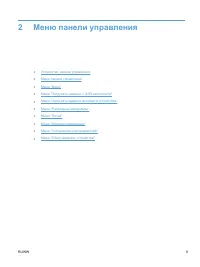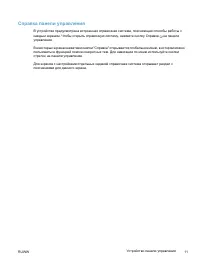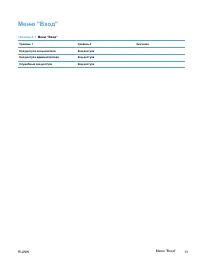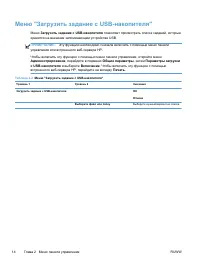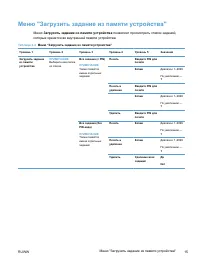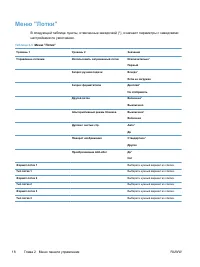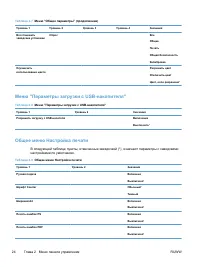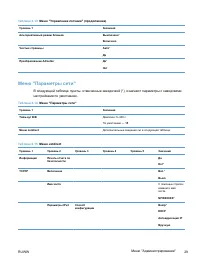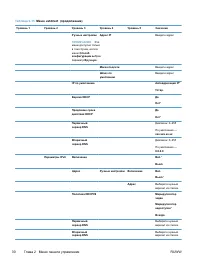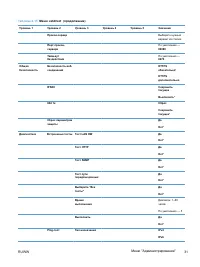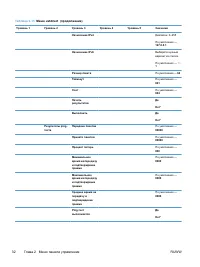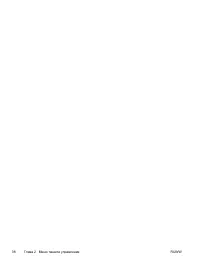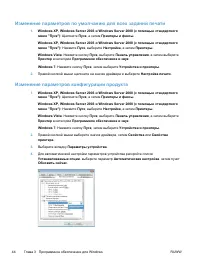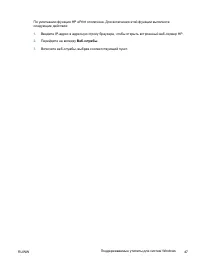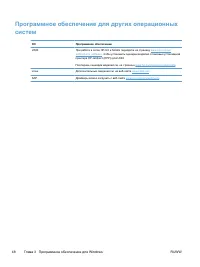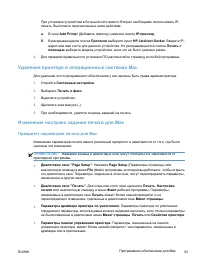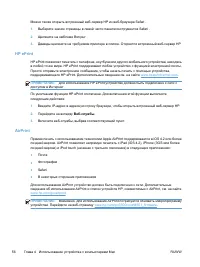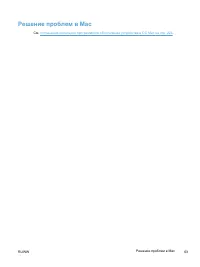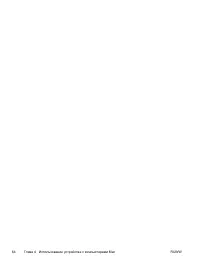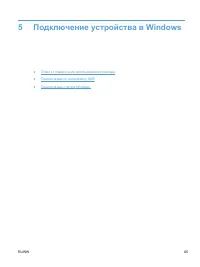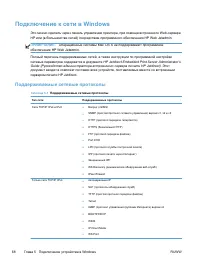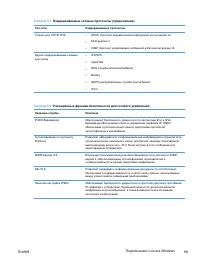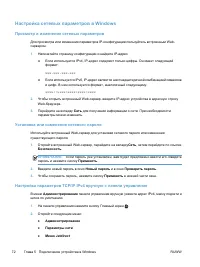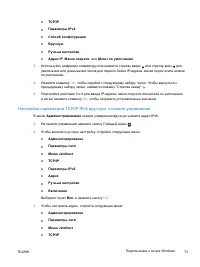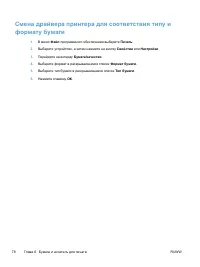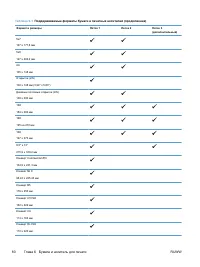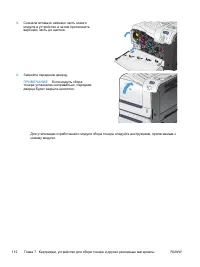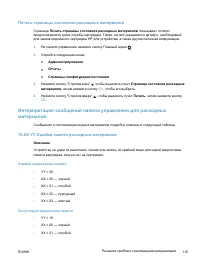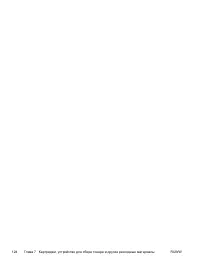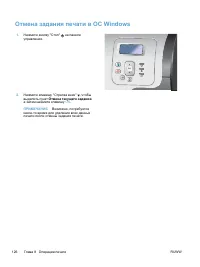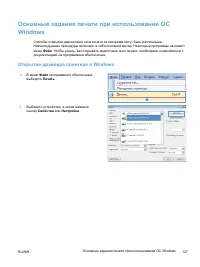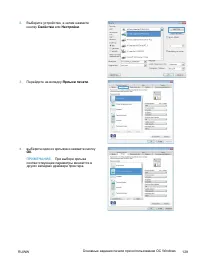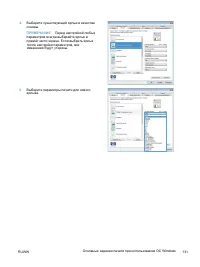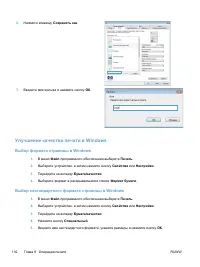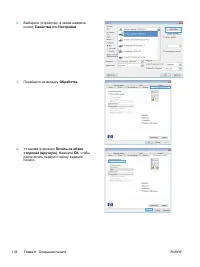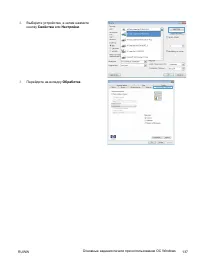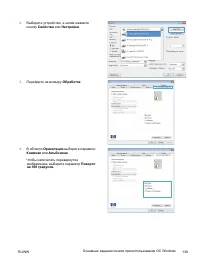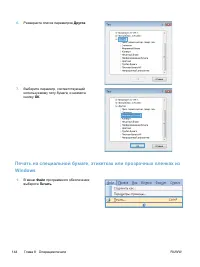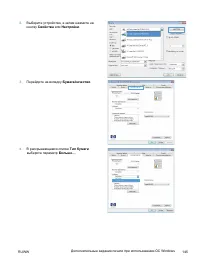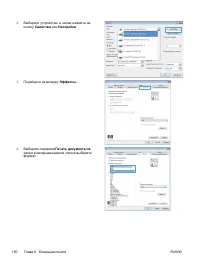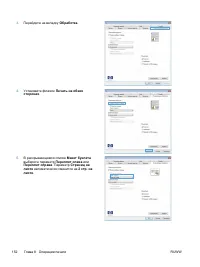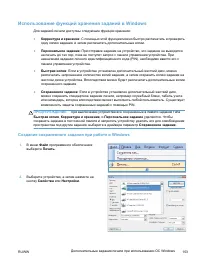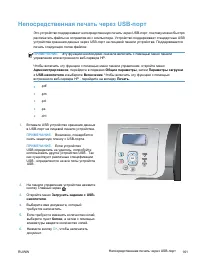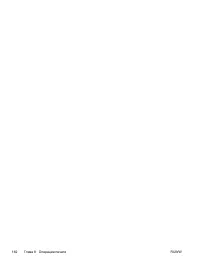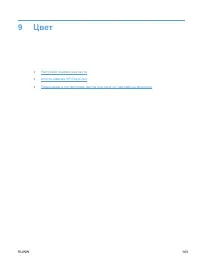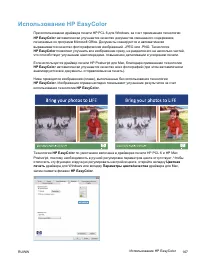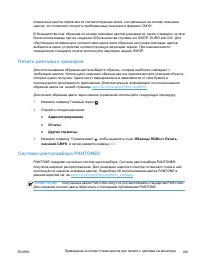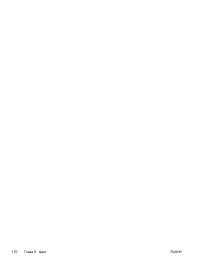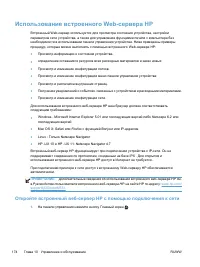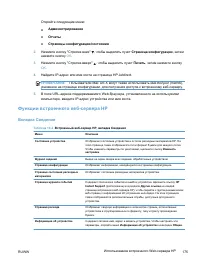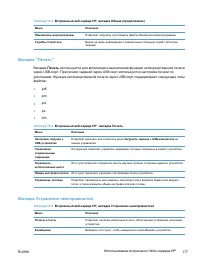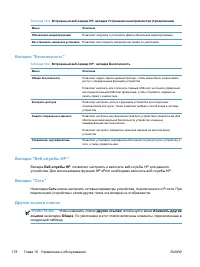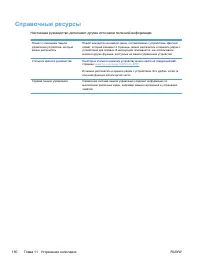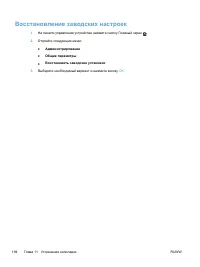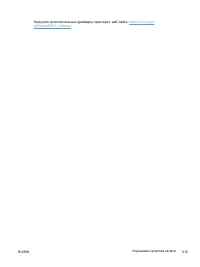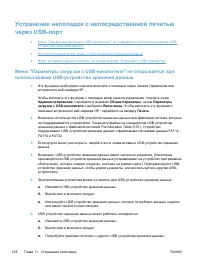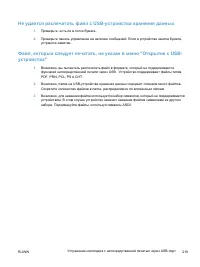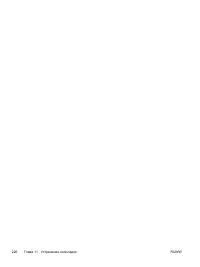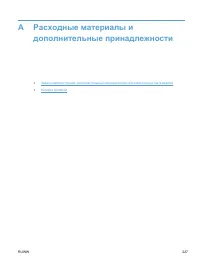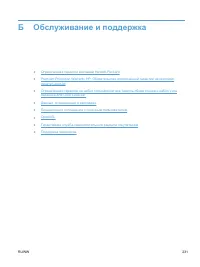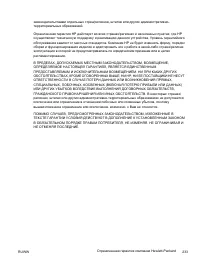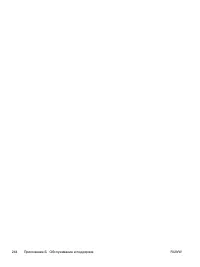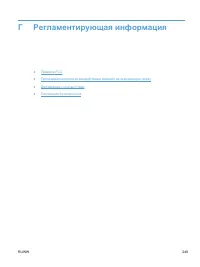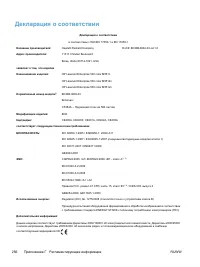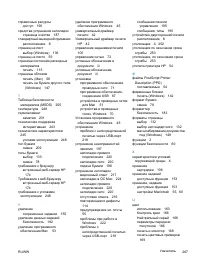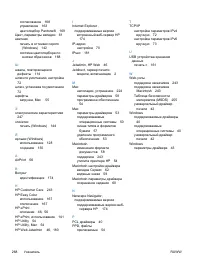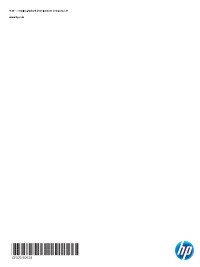Drucker HP LaserJet Enterprise 500 Color M551(dn)(n)(xh) – Bedienungsanleitung im pdf-Format kostenlos online lesen. Wir hoffen, dass sie Ihnen helfen wird, alle Fragen zu lösen, die Sie bei der Bedienung Ihrer Geräte haben könnten.
Wenn Sie noch Fragen haben, stellen Sie diese bitte in den Kommentaren im Anschluss an die Anleitung.
Die Anleitung wird geladen bedeutet, dass Sie warten müssen, bis die Datei heruntergeladen ist und Sie sie online lesen können. Einige Anleitungen sind sehr umfangreich, weshalb es von Ihrer Internetgeschwindigkeit abhängt, wie lange es dauert, bis sie angezeigt werden.
Использование
функций
хранения
заданий
в
Windows
Для
заданий
печати
доступны
следующие
функции
хранения
:
●
Корректура
и
хранение
:
С
помощью
этой
функции
можно
быстро
распечатать
и
проверить
одну
копию
задания
,
и
затем
распечатать
дополнительные
копии
.
●
Персональное
задание
:
При
отправке
задания
на
устройство
,
это
задание
не
выводится
на
печать
до
тех
пор
,
пока
не
поступит
запрос
с
панели
управления
устройства
.
При
назначении
заданию
личного
идентификационного
кода
(PIN),
необходимо
ввести
его
с
панели
управления
устройства
.
●
Быстрая
копия
:
Если
в
устройстве
установлен
дополнительный
жесткий
диск
,
можно
распечатать
запрошенное
количество
копий
задания
,
а
затем
сохранить
копию
задания
на
жестком
диске
устройства
.
Впоследствии
можно
будет
распечатать
дополнительные
копии
сохраненного
задания
.
●
Сохраненное
задание
:
Если
в
устройстве
установлен
дополнительный
жесткий
диск
,
можно
сохранить
стандартное
задание
печати
,
например
служебный
бланк
,
табель
учета
или
календарь
,
которое
впоследствии
сможет
выполнить
любой
пользователь
.
Существует
возможность
защиты
сохраненных
заданий
с
помощью
PIN.
ПРЕДУПРЕЖДЕНИЕ
.
При
выключении
устройства
все
сохраненные
в
памяти
задания
типа
Быстрая
копия
,
Корректура
и
хранение
,
и
Персональное
задание
удаляются
.
Чтобы
сохранить
задание
в
постоянной
памяти
и
запретить
устройству
удалять
его
для
освобождения
пространства
под
другие
задания
,
выберите
в
драйвере
параметр
Сохраненное
задание
.
Создание
сохраненного
задания
при
работе
в
Windows
1.
В
меню
Файл
программного
обеспечения
выберите
Печать
.
2.
Выберите
устройство
,
а
затем
нажмите
на
кнопку
Свойства
или
Настройки
.
RUWW
Дополнительные
задания
печати
при
использовании
ОС
Windows
153
Haben Sie noch Fragen?Haben Sie Ihre Antwort nicht im Handbuch gefunden oder haben Sie andere Probleme? Stellen Sie Ihre Frage in dem unten stehenden Formular und beschreiben Sie Ihre Situation genau, damit andere Personen und Experten sie beantworten können. Wenn Sie wissen, wie Sie das Problem einer anderen Person lösen können, teilen Sie es ihr bitte mit :)